Проверка на телефона за вируси с помощта на компютър

- 1238
- 385
- Randall Lind
Въведение
Ако помислите как да проверите телефона за вируси през компютъра и да се съмнявате в надеждността на този метод, можете да изхвърлите всички съмнения. Подобно сканиране е доста ефективно, тъй като базата данни на вирусни подписи в антивируса на компютъра се актуализира постоянно, добавяйки данни за нови злонамерени кодове към вашия архив. В допълнение, можете не само да сканирате смартфона, но и да го почистите от скрити вируси.

Нека да преминем директно в основната част от нашата дискусия днес. И така, на първо място, ще трябва да решим какъв тип е телефонът ви. Най -популярните днес са смартфони, работещи с следните операционни системи: Android, iOS, Windows Phone, Symbian. Тъй като iOS и Windows Phone са позиционирани като затворена ОС, следователно вирусът не може да работи върху тях (дори и да има такъв) и няма смисъл да проверявате за злонамерени данни. Останалите операционни зали са напълно различни, които са най -склонни към вирусни атаки поради откритието на тяхната система.
Където можете да „вземете“ вируса
Както знаете, Android заема по -голямата част от пазара на мобилни телефони и смартфони. Това не е изненадващо, тъй като системата може да използва почти всеки производител на мобилно оборудване. Но в името на такава възможност на Google трябваше да платя значителна цена - отворена операционна система. Symbian е същият, въпреки факта, че ОС е инсталирана почти само на устройства Nokia.

Смартфони Nokia със Symbian OS
Какво означава отворена операционна система? Това означава, че имате пълен достъп не само до обикновените папки на устройството (ролята на проводника), но и до системните услуги. И ако имате този достъп, тогава злонамерен код може още повече да проникне в системата. Трябва също да се разбере, че вирусът може да навреди на смартфона не само проникващи в системните директории. Той е в състояние да направи същото, ако изтеглите грешен ресурс дори обикновена картина в папка на изображения флаш устройство.
И къде всъщност можете да получите вирус на смартфон? Естествено в интернет. Но това е още една половина от неприятностите: злонамерен код или програма може да ви стигне до стандартен пазар за игра на приложения. Заслужава обаче да се отбележи, че онези потребители, които гледат заредения продукт, са подложени на атака. Например, можете да изтеглите играта от някой неизвестен разработчик със съмнително ниво на доверие (съдейки по отзивите на страницата на приложението). Но трябва да разберете, че не може да бъде изтеглен. Това може да доведе до неприятни последици. Когато работите на пазара на игра, трябва да бъдете малко внимателни и тогава без проблеми с вирусни програми не са страшни.
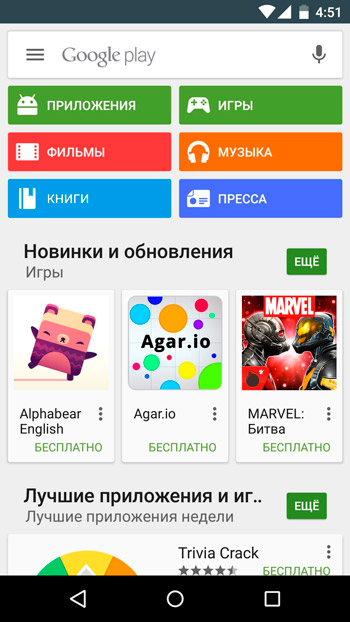
Всичко е много по -трудно в интернет, защото е почти невъзможно да се контролира всеки сайт и да се изтегли. Тук вашият смартфон е изложен на риск точно като персонален компютър. Особено не се препоръчва да изтегляте игри и приложения от трета страна на ресурси (използвайте само игрален пазар). Следователно се препоръчва да се инсталира антивирусен софтуер по телефона. Но какво да направите, ако злонамерен код вече е взел корените и възможността да изтеглите такъв софтуер на пазара на игра, който нямате? Тогава ще трябва да сканирате смартфон за вируси чрез компютър.
Проблемът с шпионските приложения
В случая на таблетни компютри и смартфони, най -често срещаният вид вредни програми се считат за Trojan. Това са шпионски приложения, които събират информация за собствениците на устройствата. Това може да бъде пощенски адреси, пароли, банкови карти и много други. Тези данни се изпращат на други сървъри без познаване на потребителя. По този начин нападателите могат да използват информацията за егоистични цели, включително кражбата на средства от банкова сметка.
Наличието на троянска програма на смартфон или таблет показва забележимо намаляване на скоростта на устройството и увеличеното потребление на трафика в Интернет.
За да се отървете от Троян на вашия Android, трябва да направите следното:
- Активирайте режим на отстраняване на грешки чрез USB. Тази функция е достъпна в раздела за разработчиците. На някои устройства секцията е скрита и трябва да получите достъп до него. Не е трудно да го направите. Трябва да отворите секцията от менюто за телефона и да щракнете около 5-6 пъти от номера на монтажа на устройството.
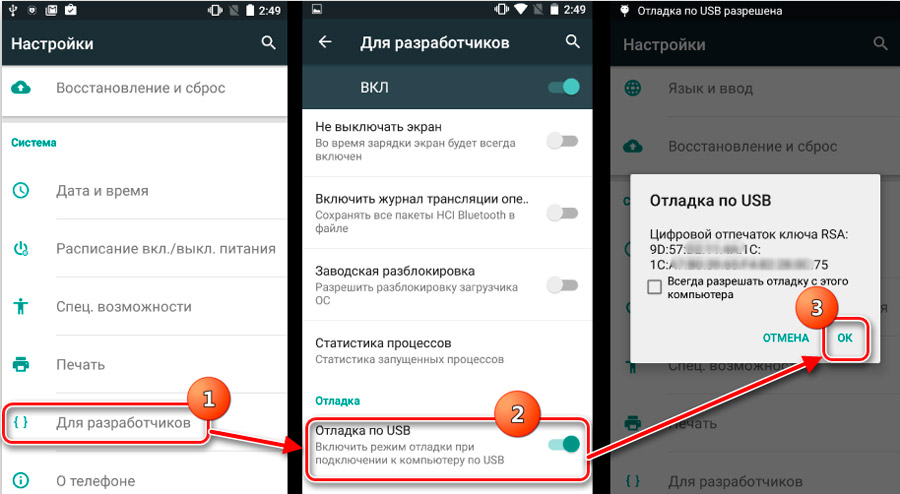
- Сега трябва да свържете устройството към компютъра чрез стандартния USB кабел.
- В настройките на връзката изберете MTP режим. На по -стари устройства се нарича режим на задвижване. Компютърът трябва да показва смартфона като носител на данни.
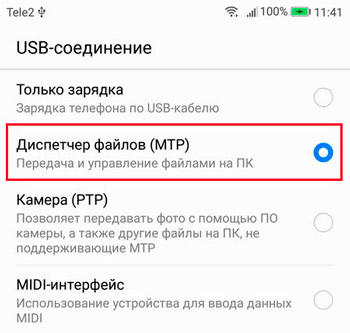
- Ако връзката е направена правилно, тогава в менюто „Моят компютър“ ще бъде показано ново хранилище в лицето на телефон или таблет.
- Сега на компютъра стартирайте актуализираната програма за антивирусна програма. Отворете менюто за проверка на настройките и изберете подвижния носител като обект за сканиране.
- Стартирайте процеса на сканиране и изчакайте резултатите. Всички подозрителни и вредни обекти се премахват.
Но това са общи препоръки.
Отделно трябва да разгледате процедурата за премахване на вируси от телефона чрез компютър, използвайки няколко популярни програми като пример.
Аваст
Един от най -популярните компютърни антивируси. Но той също се справя със сканирането и почистването на телефона от злонамерен софтуер.
Предлага се платена и безплатна версия, която да избира от потребители. Освен това, за сканиране и почистване на смартфон с помощта на компютър или лаптоп, е достатъчно да разполагате на ваше разположение функционалността на безплатната версия на програмата Avast.
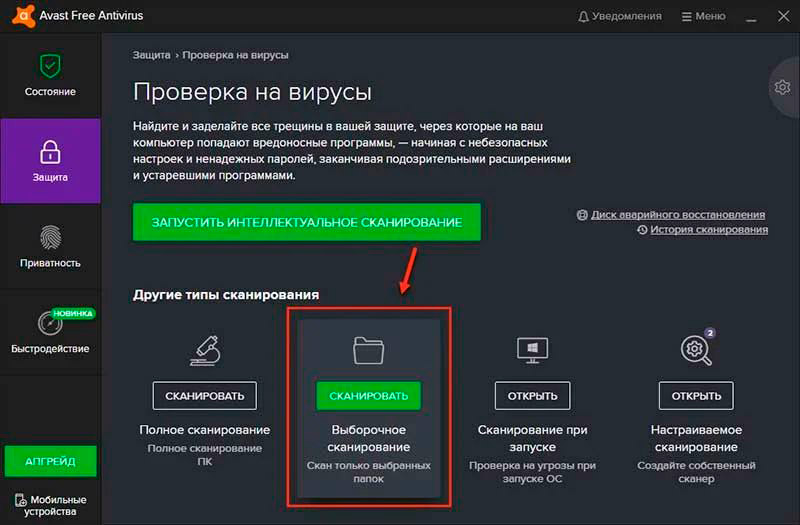
Ако решите да използвате този софтуер, следвайте следните инструкции:
- Инсталирайте и стартирайте програмата на компютъра. В лявата страна на менюто щракнете върху „Защита“ и след това изберете опцията „Антивирус“.
- Изчакайте появата на прозорец, където се предлага да изберете няколко варианта за сканиране. Тук трябва да изберете „друго сканиране“.
- Предварително свържете смартфон или таблет с компютър, както е показано в предишния раздел.
- Ако всичко е свързано, натиснете USB/DVD сканирането в менюто за антивирусен компютър.
- Програмата ще започне автоматично да проверява устройствата, свързани към компютъра чрез USB. Сред тях ще има мобилно устройство.
- Когато сканирането приключи, всички обекти, които представляват заплаха, ще се преместят в карантина или просто ще бъдат отстранени незабавно.
- Чрез списък с опасни файлове потребителят ще може да определи бъдещата си съдба. А именно, премахнете, изпратете карантина или изобщо не правете нищо.
Случва се, че мобилното устройство не си позволява да се сканира с помощта на програмата Avast. Обикновено това се случва поради наличието на защитен софтуер на самия телефон или таблет. Можете временно да го изтриете, да проверите устройството и след това да поставите мобилна защита отново.
В случая на Avast има алтернативна опция за проверка. За целта се стартира проводникът, където трябва да се покаже свързаният носител на мобилното устройство. Достатъчно е да кликнете върху името му с десния бутон и да кликнете върху точката „Сканиране“ с изображението на програмата Avast.
Също така, потребителят може да конфигурира стартирането на автоматично сканиране с всяка следваща връзка на телефона или таблета към компютъра.
Касперски антивирус
Истинска гордост от вътрешната ИТ индустрия. Kaspersky е броят на мощните антивирусни софтуерни продукти.
Предлага се широка линия от специални програми, които да избират от потребители. Сред антивирусите има платена и безплатна версия. Последният беше изрязан функционалността, но за обикновен потребител е повече от достатъчно.
И платената, и безплатна версия са оборудвани с функцията на сканиращи телефони и таблети под контрола на различни операционни системи, включително Android.
За да използвате функциите на този софтуер, трябва:
- Изтеглете и инсталирайте на компютърен антивирус на компанията Kaspersky. Можете веднага да си купите платена версия. Или от Kaspersky безплатно от. Това ще бъде достатъчно, за да проверите телефона или таблета.
- След инсталирането стартирайте програмата и отворете неговия интерфейс. В менюто изберете елемент, наречен „Проверете“.
- Отляво в менюто, което се отваря, ще бъде елементът „Проверка на външни устройства“. Самият смартфон или таблетният компютър е предварително свързан. Проверете каква буква е присвоила операционната система.
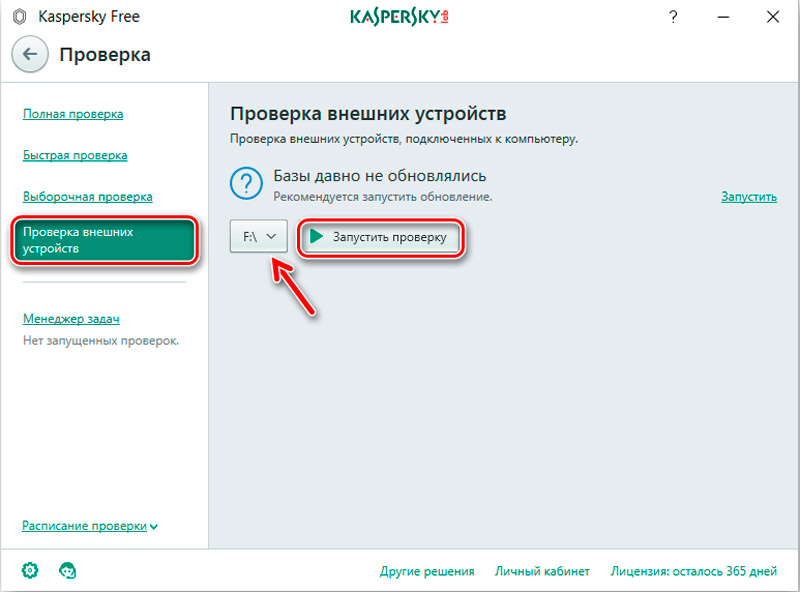
- Сега изберете буквата с обозначаването на външно свързано устройство.
- Щракнете върху бутона за стартиране на проверка и изчакайте неговото завършване.
- Когато сканирането приключи, ще се появят списък с възможни и открити заплахи. Те могат да бъдат премахнати, като щракнете върху съответните бутони.
Както в случая с Avast, сканирането се стартира, без да се стартира самата антивирусна програма.
За да направите това, трябва да намерите свързания си телефон през проводника, щракнете върху десния бутон и започнете да сканирате.
Malwarebytes
Това вече не е пълноценен антивирус, а специална полезност. Въпреки своята простота и ниско тегло, програмата се справя отлично с търсенето на реклама, шпионин и друг зловреден софтуер.
Популярността на полезността е сравнително малка. Но обикновените потребители обръщат все повече и повече внимание на него. Причината за показатели с висока производителност.
Работата с помощта е изключително проста. Тук се нуждаете:
- Изтеглете и стартирайте приложението;
- Кликнете върху секцията „Проверете“ вляво в менюто;
- В категорията „Тип проверка„ изберете „Селективен“;
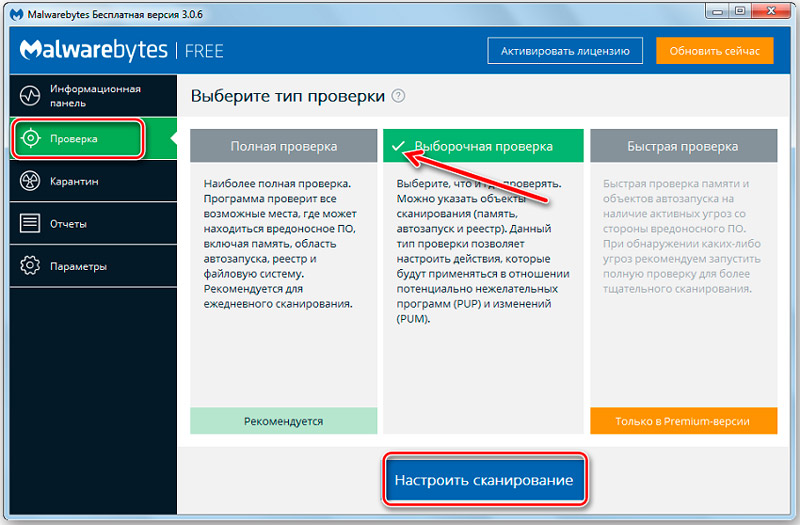
- Кликнете върху ключа, за да конфигурирате сканирането;
- Конфигурирайте сканиращи обекти в лявото меню, като поставяте отделките навсякъде, кръвта на проверките по маршрутите;
- От дясната страна маркирайте свързаното си мобилно устройство;
- Натиснете клавиша за стартиране на сканиране;
- Изчакайте завършването на процедурата.
Когато проверката приключи, ще се отвори списък с файлове, които бяха разпознати като потенциална заплаха. Те могат да бъдат карантирани, след което най -накрая се отстрани.
Ако полезността е инсталирана на компютъра, тя може да се използва през проводника, както в случая с Касперски и Аваст.
Windows Defender
Потребителите на Windows 10 могат да използват функциите на вградената антивирусна програма, която е стандартен софтуер за борба със заплахи на компютри и лаптопи, работещи с новата версия на ОС.
След следващата актуализация функционалността на защитника се разшири, което му позволи да го използва за борба с вируси и програми за шпионаж.
Ако решите да приложите Windows Defender, ще трябва да спазвате следните инструкции:
- Стартирайте програмата. В новата версия на Windows 10 защитникът преименува центъра за сигурност на Windows.
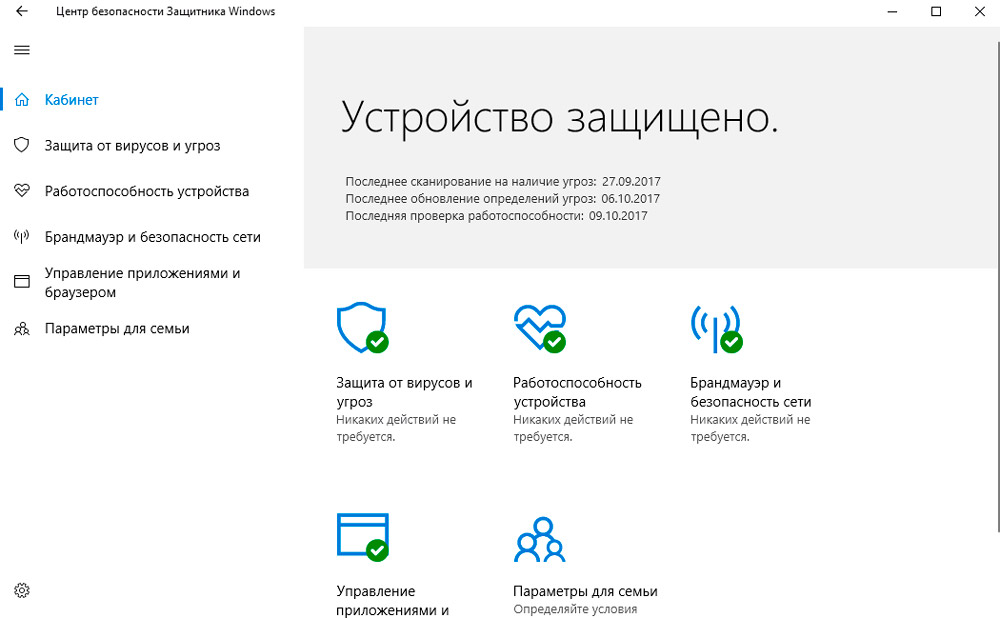
- Кликнете върху изображението на щита за проверка за заплахи и вируси.
- Сега изберете елемент, наречен „Разширен проверка“.
- Поставете отметка срещу елемента „Настройване на сканиране“ и след това щракнете върху сканирането сега.
- След като се появи проводник, щракнете върху името на вашия свързан предварително през USB на мобилно устройство и щракнете върху OK.
- Изчакайте пълното завършване на сканирането.
Откритите заплахи могат да бъдат преместени в карантина или незабавно да бъдат отстранени.
Сканирането с помощта на компютърни антивирусни програми е възможно. Но не винаги точността и ефективността на тяхната работа е доста висока.
Независимо от това, антивирусните програми за компютри се различават по функции и принципа на действие от разработки за проверка на мобилните джаджи. Следователно ще бъде правилно да се реши изчерпателно този проблем. А именно, сканирайте устройството с компютърен софтуер и след това използвайте специално антивирусно приложение за мобилно устройство.
Как да предотвратим инфекцията
Само няколко препоръки за тези, които искат да сведат до минимум рисковете от заразяване с техния смартфон или таблет, работещи с мобилни операционни системи.
Така че вирусите и опасните програми не проникват в тях, това е необходимо:
- Внимателно наблюдавайте каква информация е налична в сайтовете, какво изтегляте и какви букви отваряте в e -mail. Често вирусите са скрити в безобидни снимки на пръв поглед и текстови файлове. Опитайте се да не отваряте връзки и файлове, изпратени с писма от неизвестни изпращачи. Дори ако това писмо е от приятел, пишете или му се обадете. Посочете дали е изпратил нещо, или току -що е бил хакнат.
- Винаги използвайте защитни програми и антивирусни приложения. Това се отнася за самите смартфони и таблети, както и за компютри, към които са свързани мобилни устройства.
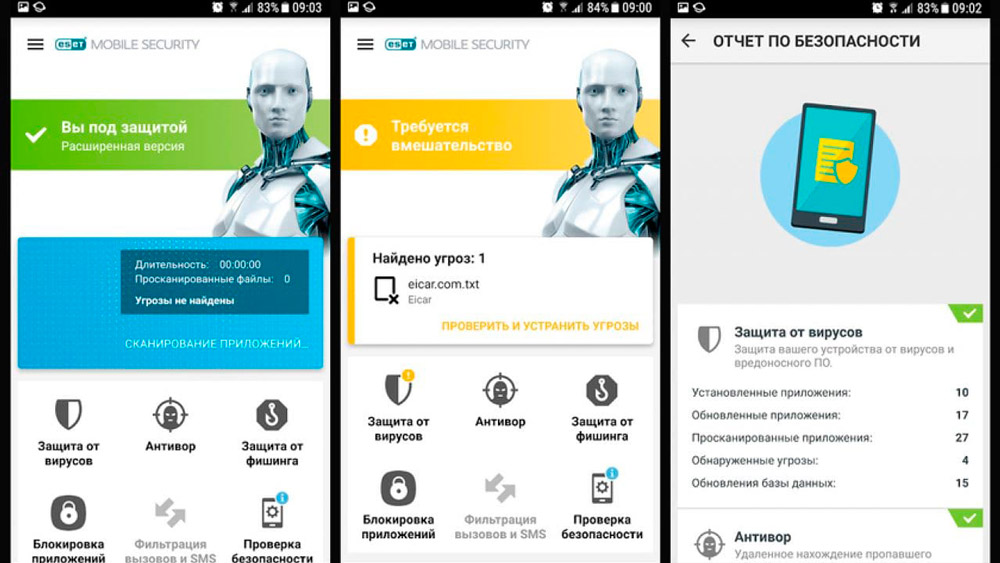
- Актуализирайте защитен софтуер. Следвайте действителните актуализации. По -добре е незабавно да се позволи на програмата да се актуализира автоматично. Така че не е нужно постоянно да проверявате дали нов фърмуер е излязъл или не.
- Опитайте се да не злоупотребявате с правата на супер сексуализатор. За обикновените потребители това обикновено не се нуждае. Това става от ентусиасти и професионални потребители. Root-Right прави устройството по-уязвимо от други потребители и злонамерено.
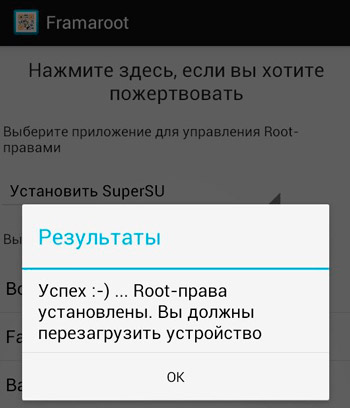
- Когато изтеглите ново приложение, прочетете отзиви за него и вижте оценки. Ако оценките са ниски и отзивите са лоши, намерете алтернативата на този софтуер.
- Качете изключително тези приложения и игри, които са на пазара на игра или други официални пазари, в зависимост от операционната система, използвана на таблета или смартфона. Всяка трета страна в потенциално опасно и е изпълнена със заплаха.
По някаква причина мнозина се смущават от наличието на антивирус на мобилно устройство. Някои го смятат за безполезен и неефективен.
Има такива, които вярват в вируси само на компютър и лаптопи. Съвременният свят активно преминава към смартфони. Именно те стават основен обект на нападателите.
Чрез смартфони хората плащат за покупки, обвързват банкови карти, провеждат операции с електронни парични системи и т.н. Мобилният телефон се е превърнал в електронен портфейл. И много нападатели чакат само празнина, за да защитят устройствата, които могат да използват.
Да, 100% да се защитите само една антивирусна програма няма да работи. Но дори тя забележимо ще намали вероятността да стане жертва на измамници и нападатели. Плюс не забравяйте за елементарните правила за безопасност.
Обобщаване
Моля, обърнете внимание, че две папки, свързани с компютъра, могат да бъдат показани на компютъра: Едната системна, а другата от флаш устройството. И двамата директори трябва да бъдат проверени. След това можете лесно да сканирате и почистите смартфона от вируси с помощта на компютър. Надяваме се, че сте успели и няма проблеми с телефона. Отсега нататък бъдете по -внимателни и внимателни, когато работите в интернет мрежата. Можете да разберете в коментарите къде и кой вирус сте въвели устройството си, за да предупредите останалите хора. Добър ден, скъпи приятели!
- « Тайни на възстановяване и копиране на данни на новия iPhone
- Създаване на визитки в Microsoft Word »

